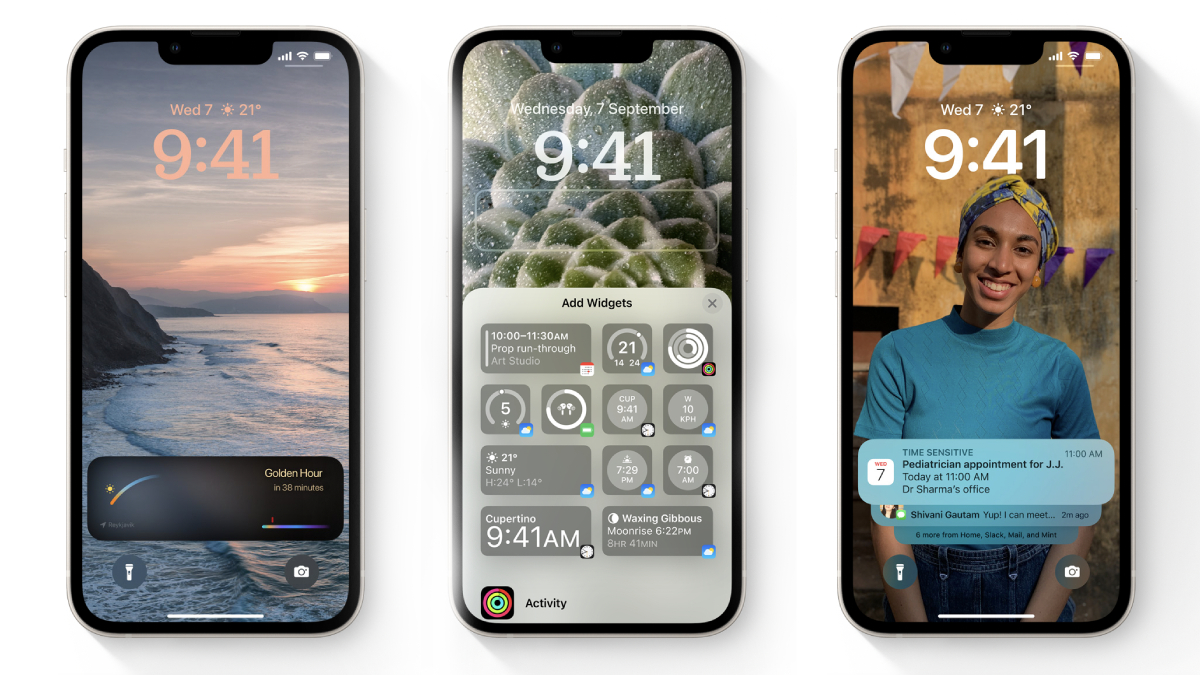
Jika Anda bertanya-tanya bagaimana Cara Menghapus Wallpaper Di iPhone, Anda tidak sendirian. Baru saja ada ledakan orang yang mencari cara melakukan ini.
Mengapa? Sederhananya, karena Apple benar-benar mengacaukan wallpaper dengan iOS 16 (setidaknya menurut Anda, dan kami yakin orang lain tidak mengetahuinya).
Cara menghapus wallpaper di iphone
Di iOS 16, Apple mengubah cara Anda membuat dan mengedit wallpaper agar berfungsi lebih baik dengan mode fokus dan widget. Sekarang Anda telah membuat wallpaper berpasangan dan harus mengeditnya berpasangan dan Anda dapat mengatur mode fokus untuknya.
Sayangnya, sisi negatifnya adalah ini adalah dosa berat yang berbelit-belit dan kikuk untuk salah satu ponsel terbaik di luar sana saat ini. Salah satu dari banyak masalah dengan sistem baru adalah sama sekali tidak jelas cara menghapus wallpaper, namun ini akan menjadi penting tetapi dua kali lipat karena sistem baru menghasilkan beberapa wallpaper yang digandakan atau salah.
Tapi jangan takut, meskipun sangat menyebalkan, mencari tahu cara menghapus wallpaper di iPhone tidak sulit, Anda harus menggunakan layar kunci, bukan menu pengaturan wallpaper. Kami akan membantu Anda menghapus wallpaper di iPhone Anda.
Panduan ini mencakup wallpaper setelah iOS 16. Jika Anda tidak menjalankan iOS 16, ini mungkin berbeda.
1. Tekan lama pada layar kunci
Kunci ponsel Anda, lalu tekan dan tahan di layar kunci. Anda harus membuka kunci ponsel saat melakukan ini, tetapi Face ID atau Touch ID akan membukanya secara otomatis.
2. Pilih wallpaper
Gulir wallpaper dan pilih satu untuk dihapus. Anda dapat mengeklik "Sesuaikan" untuk melihat beberapa wallpaper.
3. Geser ke atas dan hapus
Geser ke atas pada wallpaper dan ketuk ikon hapus untuk menghapusnya, lalu ketuk Hapus wallpaper ini untuk mengonfirmasi.
Ini adalah bagaimana Anda dapat menghapus wallpaper dari iPhone. Apakah Anda tidak tahu cara mengganti wallpaper di iPhone atau iPad? Lihat metode di bawah ini
Cara Mengganti Wallpaper di Iphone dan iPad (2023)
Wallpaper iPad keren dan latar belakang iPhone dapat membuat perangkat Anda terasa baru lagi! Kami akan membantu Anda menemukan wallpaper iPhone keren secara gratis, cocok untuk semua model dan perangkat.
Kami juga akan menunjukkan cara menyetel wallpaper dan mengunci layar untuk iPad dan iPhone, termasuk latar belakang kustom dan wallpaper hidup atau dinamis. Berikut cara mengganti wallpaper di iPhone, langkahnya sama seperti di iPad:
- Pergi ke pengaturan.
- Klik Wallpaper.
- Ganti ke Dark Appearance Redup Wallpaper jika Anda ingin wallpaper meredup secara otomatis berdasarkan cahaya sekitar.
- Klik Pilih Wallpaper Baru.
- Ketuk Dinamis, Foto, Langsung, atau salah satu kategori foto di bawah.
- Saat Anda mengklik wallpaper potensial, Anda akan melihat pratinjau. Jika Anda tidak menyukainya, klik Batal.
- Klik "Instal" jika Anda mau.
Jika Anda menginginkan wallpaper untuk layar kunci Anda, klik Atur Layar Kunci. Untuk mengaturnya sebagai latar belakang layar utama Anda, pilih Atur Layar Utama. Anda juga dapat mengatur wallpaper untuk layar utama dan layar kunci dengan memilih Atur Keduanya.
Wallpaper dinamis, diam, hidup, dan foto
Ada beberapa wallpaper bawaan iPadOS dan iOS yang dapat Anda pilih saat mengubah latar belakang perangkat. Tiga kategori: Wallpaper Dinamis, Gambar Diam, dan Animasi. Wallpaper dinamis bergerak saat Anda memindahkan perangkat sementara bingkai tetap statis.
Wallpaper animasi juga bergerak, tetapi hanya saat Anda mengetuk layar beranda di layar kunci, seperti Live Photos. Wallpaper default ini berubah dengan setiap pembaruan perangkat lunak baru.
Wallpaper animasi tersedia untuk perangkat dengan layar sentuh 3D, termasuk iPhone 6 dan lebih baru, termasuk iPhone SE generasi ke-2.
Jika Anda memilih salah satu dari Live Wallpapers Apple atau Live Photo Anda sendiri, Anda akan memiliki tiga pilihan: Still, Perspective, dan Live Photo. Jika Anda memilih "Stationary" atau "Perspective", latar belakang tidak akan bergerak lagi jika Anda mengeklik layar.
Cara mengatur wallpaper di iphone dan ipad
Banyak orang suka mengambil gambar atau mengunduh gambar untuk wallpaper ponsel. Saat Anda mengikuti langkah-langkah untuk mengubah latar belakang, Anda akan melihat foto yang tersimpan di perangkat Anda yang dapat Anda pilih sebagai wallpaper baru. Anda juga dapat melakukannya langsung dari aplikasi Foto.
- Buka foto.
- Pilih foto yang ingin Anda gunakan sebagai wallpaper.
- Klik tombol Bagikan.
- Pilih "Gunakan sebagai Wallpaper".
- Di sini Anda dapat menyesuaikan foto dengan menyeret dan memperbesar atau memperkecil.
- Di bagian tengah bawah layar, Anda akan melihat tombol Zoom Perspektif. Jika Anda mengetuknya dan melihat "Penskalaan Perspektif: Nonaktif", wallpaper Anda akan tetap berada di posisi yang sama sepanjang waktu.
- Jika Anda mengeklik dan melihat "Zoom Perspektif: Diaktifkan", wallpaper akan bergeser saat Anda memiringkan iPhone atau iPad.
- Jika itu adalah foto langsung, Anda juga dapat membiarkannya hidup atau mati tergantung apakah Anda ingin memindahkannya saat diklik. Klik tombol Live Photo untuk menyalakan atau mematikannya.
- Jika sudah puas, klik "Install". Jika Anda tidak menyukainya, klik Batal.
Jika Anda menginginkan wallpaper untuk layar kunci Anda, klik Atur Layar Kunci. Untuk mengaturnya sebagai latar belakang layar utama Anda, pilih Atur Layar Utama.
Nah berikut ini adalah cara menghapus wallpaper di iPhone dan cara setting wallpaper, selamat mencoba!
